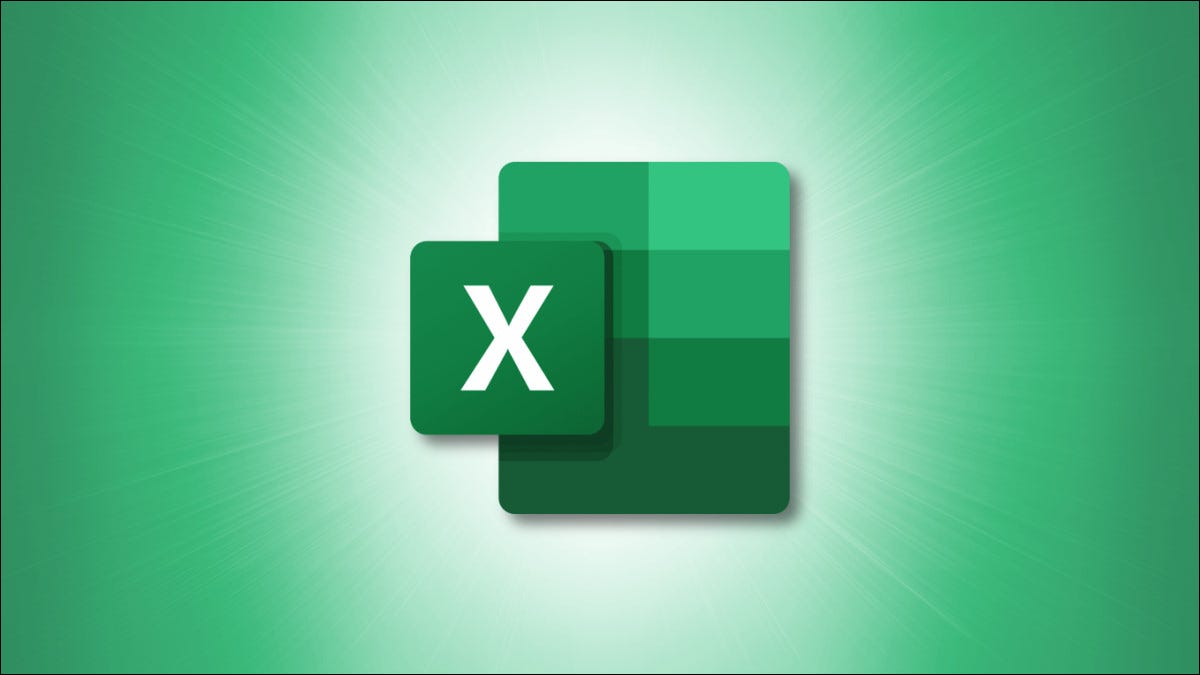
Si vous utilisez Microsoft Excel pour suivre votre argent, vous pouvez l'utiliser pour calculer les montants des prêts ou la budgétisation vos finances. Pour les accompagner, vous pouvez également suivre vos investissements, ce qui signifie utiliser la fonction FV.
Dans Excel, la fonction FV calcule la valeur future d'un investissement. Avec seulement quelques éléments de données, vous pouvez obtenir ce montant pour travailler plus facilement vers votre objectif.
La fonction FV dans Excel
La syntaxe de la fonction est FV (taux, périodes, paiement, pv, type) où les trois premiers arguments sont requis.
Vous pouvez utiliser l'argument pv pour la valeur actuelle. Vous pouvez également ajouter le type 0 pour les paiements dus à la fin de la période ou 1 pour le début de la période. Si l'un des deux arguments facultatifs est omis, la fonction suppose 0.
 RELATED Comment utiliser la fonction Stocks intégrée dans Microsoft Excel
RELATED Comment utiliser la fonction Stocks intégrée dans Microsoft Excel
Pour déterminer la valeur future de votre investissement, assurez-vous d'avoir le taux d'intérêt annuel, le nombre total de paiements et le montant du paiement pour chaque période.
Utilisez la fonction FV
A titre d'exemple, nous avons notre taux dans la cellule B2, le nombre de paiements dans la cellule B3 et le montant du paiement dans la cellule B4. Notez que vous devez saisir le montant du paiement sous la forme d'un nombre négatif lorsque vous utilisez la fonction FV.

Publicité
Sélectionnez la cellule pour afficher le résultat. C'est ici que vous entrerez la formule de la fonction. Pour trouver la valeur future de notre investissement avec les données que vous voyez, vous devez utiliser la formule suivante :
=FV(B2/12,B3,B4)

Remarque : Le taux d'intérêt est divisé par 12 car il s'agit d'un taux d'intérêt annuel.< /blockquote>
Facile, non ? Ajoutons maintenant ces arguments facultatifs. Ici, nous allons ajouter un pv (valeur actuelle) de 100 qui doit également être un nombre négatif. Vous pouvez utiliser la valeur ou une référence de cellule dans la formule.
=FV(B2/12,B3,B4,-100)
Maintenant, ajoutons un 1 pour le dernier argument facultatif de type pour indiquer que les paiements sont dus au début de la période. Là encore, vous pouvez saisir la valeur ou utiliser une référence de cellule dans la formule :
=FV(B2/12,B3,B4,-100,1)
Si vous souhaitez utiliser le type argument sans l'argument pv, vous pouvez le faire en ne saisissant rien entre les virgules à l'intérieur de la formule comme :
=FV(B2/12,B3,B4,,1)
Lorsque vous souhaitez connaître la valeur finale de votre investissement, la fonction FV d'Excel intervient. Pour une aide supplémentaire avec vos finances, découvrez comment utiliser Money de Microsoft dans Excel.
LIRE LA SUITE
- › Les VPN seront-ils obligés d'enregistrer votre trafic ?
- › À quelle fréquence les voitures électriques prennent-elles feu ?
- › 10 choses à propos de l'iPhone qui vont agacer les utilisateurs d'Android
- › Examen de CleanMyMac X : un clic pour un Mac bien rangé
- › 10 fonctionnalités cachées d'iOS 16 que vous auriez pu manquer
- › L'étui de votre téléphone n'est pas aussi protecteur que vous le pensez


